Как включить wps на роутере ASUS, TP-Link, D-Link в примерах
![]()
![]()
Для чего предназначена кнопка WPS на роутере и как настроить беспроводное подключение самостоятельно? Wi-Fi Protected Setup (WPS) представляет собой специально разработанную технологию, использование которой облегчает настройку беспроводной сети Wi-Fi и дает возможность даже не очень ориентирующемуся в этом вопросе человеку без проблем и малейшего риска подключить такие устройства. Сам процесс настройки не займет много времени. Достаточно только разобраться, где на роутере кнопка WPS и нажать на нее.
Теперь остается лишь подождать, пока установится связь между беспроводными устройствами. Выделяют два типа подключений — аппаратный способ подключения и программный способ подключения.
1. Аппаратное подключение — кнопка WPS на роутере или адаптер.
Если на установленном у вас беспроводном маршрутизаторе имеется кнопка «WPS» (на роутерах TP-Link эта кнопка называется QSS), то можно ограничиться минимумом действий. Что необходимо сделать, чтобы включить функцию WPS на вашем роутере? Просто найдите эту кнопку и нажмите на нее. Она располагается на корпусе устройства.
После этого аналогичную операцию выполните на адаптере Wi-Fi, с которым вы хотите установить подключение. Кнопку следует нажимать один раз и держать в течение трех-четырех секунд (не более). Выжидаем пару минут, чтобы устройства связались между собой.
Следует учитывать, что имя (индентификатор) сети останется прежним, а вот пароль на сеть будет создан новый, он генерируется случайным образом. Обращаем ваше внимание, что на некоторых моделях беспроводных маршрутизаторов непосредственно кнопка WPS на роутере отсутствует, а ее функции перенесены на кнопку Reset (аппаратный сброс настроек).
При нажатии этой кнопки следует быть особенно внимательным. Если задержать ее в таком положении более чем на пять секунд, то можно потерять все настройки. Они будут сброшены к заводским.
2. Программное подключение WPS.
Не всегда устройства, поддерживающие Wi-Fi Protected Setup имеют на корпусе соответствующую кнопку. Но минимальные настройки в них уже сделаны (смотрите далее), а в инструкции существует отдельный раздел. Активизировать эту функцию можно с помощью PIN-кода, указанного на этикетке, расположенной маршрутизатора. При необходимости PIN-код можно найти в веб-интерфейсе устройства. Найдите на компьютере значок беспроводной сети. Нажав на него, вы увидите перечень всех доступных сетей. Выберите свой роутер и нажмите «Подключение».
![]()
![]()
Запустится мастер подключений. Здесь необходимо будет ввести PIN-код. После чего нажмите «Далее» и подождите. Произойдет подключение компьютера к беспроводной сети. Следует сказать, что при отсутствии первичных настроек на роутере, после ввода пин-кода, вам откроется окно настроек Wi-Fi.
![]()
![]()
Необходимо будет ввести SSID, указать тип шифрования и Ключ безопасности. Не забудьте записать или запомнить ключ, он потребуется при подключении к сети других устройств.
Примеры включения функции WPS на различных маршрутизаторах.
Как включить WPS на роутере программным способом на различных видах роутеров? Вне зависимости от производителя и модели сетевого устройства, первым делом нужно зайти в интерфейс и отыскать вкладку, отвечающую за сопряжение.
TP-Link. Заходим в главное меню, находим раздел «QSS » (WPS). Внимательно посмотрите, должен стоять статус «Включить» (Enable). Текущий пин-код, который понадобится для подключения, указан в строке «Текущий PIN-код» (Current PIN).
![]()
![]()
Если вас не устраивает этот PIN-код, то вполне можно сгенерировать новый. Для этого достаточно просто нажать на кнопку «Создать новый PIN» (Gen New PIN).
Asus. Чтобы включить функцию Wi-Fi Protected Setup на этом устройстве зайдите в раздел «Беспроводная сеть» и выберите вкладку «WPS». Обязательно удостоверьтесь в том, что у вас переключатель «Включить WPS» находится в положении «ON».
![]()
![]()
Осталось найти в пин-код, который размещается в поле точки доступа PIN-код. Его вы и введете во время подключения.
D-Link. Зайдите на вкладку «Advenced» и отыщите группу «Advanced Wireless — WPS Settings» и нажмите на кнопку с одноименным названием.
![]()
![]()
Отмечаем пункт «Enable» (Включить) и даем имя беспроводной сети. Запоминаем пин-код, он потребуется при подключении устройств. При желании его можно изменить. Вот и все. Пока!
Если вы нашли ошибку, пожалуйста, выделите фрагмент текста и нажмите Ctrl+Enter.
Читайте также
Поделитесь в соцсетях:
0
0
WPS взламывается в течении 12 часов максимум методом брутфорса специальными дистрибутивами. Посоветуйте людям как его отключить и почему лучше никогда не включать. Про нажатие кнопки соседом улыбнуло!!!
0
0
Если не хотите, чтоб вашим роутером пользовались соседи никогда не используйте WPS!!!
0
0
Не смотря на то, что роутер дома настроен как мне нужно, эту функцию отключил. Ибо друзья желающие подключиться к сети — спросят пароль, тем самым ограничил умышленное или случайное подключение к сети Wi-Fi без моего ведома 🙂
0
0
Скажите пожалуйста на ONT-терминале кнопкой WPS соединения с ноутбуком не происходит
0
0
А если человек не хочет приобретать (или брать по акции) предоставляемую модель провайдером, которая к тому же и залочена. К тому же они как правило предлагают бюджетные модели.
0
0
Во-первых, как ваш сосед нажмет кнопку на вашем роутере? Во-вторых, на сайте полно упоминаний и статей в соответствующей рубрике по защите Wi-Fi сети. Осталось прочитать и внедрить. Удачи!
0
0
Добрый вечер! Мне,неопытному пользователю, хотелось бы узнать, подключение, скажем соседом,к моему роутеру TP-Link после нажатия кнопки WPS при аппаратном подключении возможно или нет? Если, все же такое может произойти, то как себя обезопасить от незапланированных подключений из вне от соседей. Спасибо!
0
0
Пользоваться ВПС не имеет смысла, так как к сети можно подключится без проблем и с паролем. Этот режим создали видимо совсем для домохозяек которые с подобной техникой незнакомы. Роутеры сейчас все провайдеры продают свои и их не нужно настраивать, т.к. они уже настроены, пароль конечно же стоит сменить т.к. кто-то другой может подключиться к вашей сети.
0
0
Кнопку WPS на роутере нашла, и морально готова совершить подвиг по самостоятельной настройке роутера — инструкция вроде понятная. Но есть сомнения — Wi-Fi адаптер в требующем подключения устройстве (ноутбук HP Proobook 4535s) у меня встроенный, нажать на нем соответствующую кнопку WPS нельзя. Как проверить, поддерживает ли он эту технологию и подключится ли к роутеру? И как его включить? Например, программно с компа? Или все встроенные адаптеры эту технологию поддерживают и ничего отдельно в них включать не надо?
0
0
Попробуйте обновить прошивку, но не факт что поможет…
0
0
Здравствуйте! Подскажите ,пожалуйста,после настройки WPS на моем роутере(TPLink TL-WR740N(RU)) на всех моих устройствах постоянно случаются частые микродисконнекты(буквально на пол секунды) с дальнейшим повторным подключением. Пробовал подключить к другим маршрутизаторам — работает отлично ,как исправить? Спасибо.
0
0
Здравствуйте! Подскажите пожалуйста, после настройки WPS на моем роутере (TPLink TL-WR740N(RU)) на всех моих устройствах постоянно случаются частые микродисконнекты (буквально на пол секунды) с дальнейшим повторным подключением. Как исправить? Спасибо.
0
0
Очевидно, что на втором компьютере блокирует сетевой фильтр. Мы не экстрасенсы и увидеть ваш сетевой фильтр не в силе.
0
0
Подскажите, почему после перезагрузки компьютера постоянно приходится перенастраивать подключение роутера к ПК. постоянно слетают настройки. а так очень понятная статья для неопытного в этом деле человека. Кстати попробовал настроить этот же маршрутизатор на другом ПК — все нормально. Подскажите в чем может быть проблема? Заранее благодарен за помощь.
0
0
Подскажите, почему после перезагрузки компьютера постоянно приходится перенастраивать подключение роутера к ПК. Постоянно слетают настройки.
0
0
Теперь понятно что такое WPS у Wi-Fi роутера. У меня всегда был вопрос по этому поводу, но после прочтения этого статьи понял, что можно просто настроит подключение используя WPS. Система работает отлично, как и ожидал. Все устройства, который я подключил, работает безупречно. Данный инструкция написано как полагается для установки новичку. Спасибо!
hobbyits.com
что это за кнопка, как включить, отключить режим
WPS на роутере – что это за неведомая опция? Мы сорвем покровы тайны – вы узнаете о возможностях маршрутизатора, о которых даже не догадывались. Подробные определения, пошаговые инструкции и полезные советы помогут вам разобраться в сложной терминологии!
Описание и назначение
Что означает кнопка WPS на роутере, знает не каждый – большинство пользователей даже не догадываются о наличии технологии. WPS (Wi-Fi Protected Setup) – это технология, позволяющая добиться упрощенного подключения устройств к беспроводной сети.

Разберем, что значит режим WPS на роутере со всех сторон – обсудим основные возможности:
- Оборудование подключается к сети безопасным способом;
- Установка определенных настроек не требуется;
- Пользователю не нужно вводить пароль – ключ доступа будет передан от устройства в зашифрованном виде.
МЫ уверены, что вам стало яснее, как работает ВПС! Защищенная настройка беспроводной сети – это идеальный вариант для тех:
- Кто постоянно забывает пароль для соединения;
- Кто хочет контролировать подключения к личной беспроводной сети.
С определением ясно – а вот что это за кнопка WPS на роутере? Как ее найти?
Как пользоваться?
А теперь давайте искать иконку активации на корпусе устройства! Ответ на вопрос, где на роутере находится кнопка WPS, неоднозначен:
- Чаще всего кнопочка находится на задней панели устройства;
- Некоторые модели выносят иконку на верхнюю крышку.

Если нет кнопки
Что делать, если кнопки нет? Открывайте настройки маршрутизатора и активируйте опцию – об этом мы поговорим позже. А пока расскажем, для чего нужна кнопка WPS/Reset на роутере:
- Иногда под этой иконкой объединены две опции;
- Вы можете одним нажатием запустить технологию;
- Если зажать кнопочку на 5-7 секунд, произойдет сброс настроек к заводскому значению.
Как только функция WPS в роутере активируется, на корпусе начнет мигать индикатор:
- Огонек питания;
- Специальный индикатор в виде замочка.
Пока индикатор моргает – опция активна. Как только огонек перестает мигать, функция отключается.
Сразу же отметим, что это – QSS на роутере. Это старое название опции, которое расшифровывается, как Quick Secure Setup, то есть быстрая загрузка безопасного подключения. В меню некоторых маршрутизаторов вы можете найти именно такое обозначение. Опция работает аналогичным образом, но активируется при первом запуске маршрутизатора.
Что такое WPS соединение на роутере мы выяснили – давайте обсудим, как активировать работу режима на маршрутизаторе разных марок.
Включаем и настраиваем опцию на разных устройствах
Вы должны понимать, что настройка опции может отличаться в зависимости от модели роутера – вывести единую инструкцию нельзя. Поэтому мы приведем примеры для разных видов оборудования. Возможно, вы найдете свой маршрутизатор в списке примеров.
Настройка на роутере ZyXEL Keenetic
Для начала поговорим о том, как включить WPS на роутере марки ZyXEL Keenetic:
- Открывайте любой браузер;
- Вводите айпи-адрес 192.168.1.1;
- Авторизуйтесь в системе под своим паролем и логином;

- На нижней панели найдите иконку беспроводного подключения и нажмите на нее;
- На странице вы увидите нужную функцию;
- Поставьте напротив галочку для активации;
- Нажмите на кнопку «Запустить»;
- Чтобы отключить – снимите отметку.

Настройка на роутере TP-Link
Идем дальше? Разберемся, как включить WPS на роутере TP-Link:
- Откройте любой веб-обозреватель;
- Введите адрес в нужную строку – это значение 192.168.0.1 или 192.168.1.1;
- Посмотреть айпишник для входа можно на оборотной стороне устройства;
- Введите пароль и логин от административной панели;
- В левой части экрана есть меню – ищите строку «Беспроводной режим»;
- На старых моделях кнопка ВПС вынесена в боковое левое меню;
- В блоке «Беспроводной режим» вы увидите нужную кнопку;
- Установите галочку для включения.
Вопросов, как отключить WPS на роутере TP-Link, не возникнет – просто уберите отметку. Готово!

Сразу же отметим, как настроить WPS на роутере TP-Link:
- В открывшемся меню вы увидите доступные опции;
- Вы можете установить пин-код;
- Можно включить или деактивировать запрос ключа доступа при желании;
- Кликните на иконку «Добавить устройство», чтобы задать данные доступа для второго девайса.
Настройка на роутере ASUS
Наконец, отметим, как подключить опцию на маршрутизаторах ASUS:
- Войдите в любой браузер;
- Введите айпи, указанный на оборудовании;
- Введите логин и пароль для авторизации в панели управления;
- Сбоку слева найдите раздел «Бепроводная сеть»;
- Откройте вкладку «ВПС» на верхней панели;
- Установите переключатель в положение «ON»;
- Чуть ниже можно настроить функцию – ввести пин-код и указать частотный диапазон.
- Отключение производится по аналогии – переведите тумблер в положение «OFF».

Пора поговорить о том, как подключиться к роутеру через WPS с разных устройств – компьютера или телефона.
Подключение к беспроводной сети
Для компьютера
Сначала изучите инструкцию по соединению компьютера с маршрутизатором:
- Нажмите на значок беспроводной сети на панели задач в нижнем правом углу;
- Выберите нужную сеть в списке доступных вариантов;
- Кликните на иконку подключения;
- Появится окошко с вводом пароля;
- Ниже вы увидите уведомление «Можно подключиться, нажав на кнопку на маршрутизаторе»;
- Теперь кликайте на кнопочку на корпусе устройства;
- Соединение установится без ввода пароля.
Алгоритм подходит для 7, 8 и 10 версии операционной системы. К сожалению, Айфоны и Айпады не поддерживают подобную технологию – поэтому и инструкции нет.
Для телефонов
На очереди инструкция для планшетов и смартфонов, работающих под управлением операционной системы Андроид:
- Войдите в настройки устройства;
- Выберите раздел с беспроводными сетями;
- Откройте блок «Расширенные настройки»;
- Выберите кнопку «Подключиться с использованием ВПС»;
- Кликните на иконку на роутере, соединение произойдет автоматически.
В зависимости от модели смартфона/планшета, названия пунктов меню могут отличаться!
Мы рассказали вам о том, как активировать и как отключить WPS на роутере – теперь вы сможете управлять настройками самостоятельно, пользоваться интернетом без пароля с телефона или ПК!
4gltee.ru
Как восстановить заводские настройки устройства TP-Link с помощью кнопки WPS/RESET
Эта статья подходит для:
TL-WR54KIT , TL-WR841N , TL-WDR3500 more
TL-WR54KIT , TL-WR841N , TL-WDR3500 , TL-WR743ND , TL-WR543G , TL-WR2543ND , Archer C50( V1 ) , TL-WDR4900 , TL-MR3420 , TL-WR941ND , TL-WR843N , TL-WR710N , TL-WDR4300 , TL-WR541G , TL-WR702N , TL-WR700N , TL-WR841HP , TL-WR340G , TL-WR1043ND , TL-WR1042ND , TL-WR300KIT , TL-WDR3600 , TL-WR542G , TL-WR842N , TL-WR150KIT , Archer C20( V1 ) , TL-WR940N , Archer C7( V1 V2 V3 ) , TL-WR741ND , TL-WR740N , TL-WR840N , TL-WR841ND , TL-WR810N , TL-WR340GD , TL-WR720N , TL-WR843ND , TL-WR842ND , TL-MR3020 , Archer C5( V1.20 ) , Archer C2( V1 ) , TL-MR3220 , TL-MR3040
Примечание:
2. Для данных моделей, кнопка WPS/RESET расположена на задней/передней панели. Для использования функции WPS удерживайте кнопку не более 5 секунд, после чего светодиодный индикатор WPS начнет мигать. Для перезагрузки маршрутизатора, удерживайте кнопку не менее 10 секунд.
Сушествует два способа восстановления заводских настроек на маршрутизаторе:
Способ 1 :Восстановление заводских настроек нажатием кнопки RESET
При включенном маршрутизаторе, нажмите и удерживайте кнопку WPS/RESET (более 10 секунд) до тех пор, пока светодиодный маршрутизатор SYS не начнет сначала медленно, а затем быстро мигать. После этого отпустите кнопку и подождите, пока маршрутизатор восстановится к заводским настройкам.
Способ 2 :Через веб-утилиту настройки маршрутизатора
Если вы находитесь на странице управления устройством, то вы можете воспользоваться функцией восстановления настроек по умолчанию. Перейдите во вкладку «Системные инструменты» (System Tools) -> «Заводские настройки» (Factory Defaults), затем нажмите кнопку «Восстановить» (Restore) и подождите, пока маршрутизатор восстановится к заводским настройкам.
Примечание:
1. Убедитесь, что питание маршрутизатора подключено до момента завершения перезагрузки.
2. IP-адрес по умолчанию — 192.168.1.1/192.168.0.1/192.168.0.254, именем пользователя и паролем по умолчанию является admin (в нижнем реестре).
3. Убедитесь, что IP-адрес вашего компьютера находится в одной подсети с устройством. Это означает, что что IP-адресом вашего компьютера является 192.168.1.X /192.168.0.X (X находится в диапазоне 2~253), а маска подсети установлена 255.255.255.0.
www.tp-link.com
Что означает кнопка на роутере wps reset. Сейчас подробнее напишу. Программная технология упрощённого подключения к роутеру
В наши дни огромную популярность завоевывает беспроводное подключение к Интернету с помощью технологии Wi-Fi. Это объясняется тем, что пользователь становится полностью независимым от паутины кабелей и проводов, теперь нет необходимости быть привязанным к рабочему месту. При желании можно перенести ноутбук в любую точку квартиры либо выйти с ним во двор вашего дома, не разрывая соединения с Интернетом. Однако развитие данных технологий поставило вопрос о защите и Ведь большинство пользователей не обладает необходимыми знаниями. Потому производители беспроводного оборудования разработали специальный протокол WPS. Он позволяет автоматизировать процесс чем избавляет неопытных пользователей от лишних хлопот.
WPS — что такое и для чего он нужен?
Данная аббревиатура расшифровывается как Wi-Fi ProtectedSetup. Этот стандарт разработан альянсом производителей беспроводных устройств Wi-Fi, основной целью которого стало упрощение процесса настройки, а также Эта технология позволяет даже неопытному пользователю просто, быстро наладить беспроводное подключение к Интернету, не вникая во все тонкости работы и протоколы шифрования Wi-Fi. Благодаря WPS, устройство способно автоматически задать имя сети, а также шифрование, которое будет использоваться для защиты от попыток Ранее все эти процедуры необходимо было делать вручную.
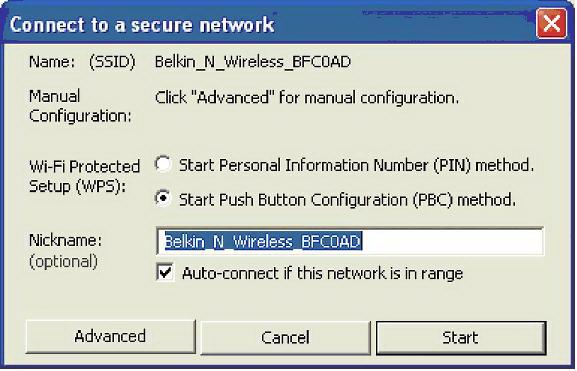
Настройка беспроводных сетей с использованием системы WPS
Что такое Wi-Fi ProtectedSetup и для чего она нужна, мы выяснили. А теперь давайте разберемся, каким образом можно провести настройку беспроводной сети. Что для этого нужно? Нам понадобится персональный компьютер (желательно с операционной системой Windows 7) и точка доступа, поддерживающая режим WPS. Процесс настройки данной системы аналогичен для всех устройств, поддерживающих эту технологию, независимо от модели и производителя. Итак, приступим к описанию процедуры. Первым шагом необходимо включить маршрутизатор. На компьютере обновляем список доступных беспроводных сетей. На мониторе появляется наша модель роутера. Нажимаем кнопку «Подключиться». Так как рассматриваемая беспроводная сеть на данный момент еще не имеет установленных параметров безопасности, операционная система компьютера предложит произвести настройку точки доступа. Жмем «ОК» и продолжаем работу. На следующем этапе система WPS-wifi запросит PIN-код. Эту информацию вы можете найти на специальной наклейке на корпусе маршрутизатора. Обычно заводской код состоит из восьми цифр. При желании его можно изменить в настройках устройства. Код следует ввести во всплывающее окошко и нажать «Далее». На мониторе появится окно с конфигурациями нашего маршрутизатора. Операционная система предложит назначить основные параметры созданной беспроводной сети, а именно: имя, тип шифрования, ключ безопасности. Вот и все, WPS-настройка окончена, точка доступа готова к работе.

Особенности настройки соединения
1. На сегодняшний день поддержка данной технологии в полной мере реализована в ОС Windows VistaSP2 и Windows 7. Однако если на вашем компьютере установлена более ранняя версия операционной системы, то не стоит отчаиваться, можно воспользоваться специальной утилитой для настройки данной системы. Ее можно найти на диске, который прилагается к точке доступа беспроводной сети.
2. Разработчики системы рекомендуют при подключении к беспроводной сети, которая еще не имеет установленных параметров безопасности, проводить настройку. Однако вы можете и отказаться от данной процедуры и подключиться к сети без предварительной настройки. Для этого необходимо нажать «Отмена», тем самым вы минуете процедуру выбора параметров.
3. При настройке сети безопасность системы можно оставить по умолчанию. Пин-код лучше заменить, и чем он будет сложнее, тем лучше. Особое внимание следует уделить имени сети. Очень важно, чтобы оно не содержало пробелов и было записано латинскими буквами.
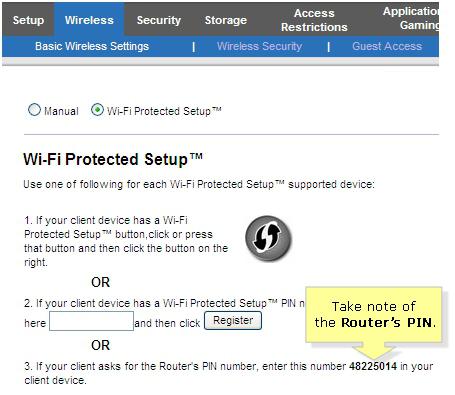
Подключение новых устройств к Wi-Fi
Если у вас есть ноутбук, смартфон, планшет, то их также можно настроить для работы с созданной беспроводной сетью. Для этого проводим поиск доступных соединений. Выбираем из списка имя нашей сети и подключаемся к ней. Система запросит ввести код безопасности либо нажать кнопку WPS connect на роутере. Вводим пароль, и устройство готово к работе. Как видите, мы смогли настроить точку доступа, не заходя в Web-интерфейс прибора. Вот такая она удобная — технология WPS. Что такое кнопка на роутере и для чего она нужна, мы рассмотрим дальше.
Каким образом реализовано WPS в точке доступа?
Данная функция присутствует у большинства современных роутеров. WPS-технология позволяет задать имя для домашней сети, а также настроить шифрование защиты от взлома и постороннего доступа полностью в автоматическом режиме. Такой процесс осуществляется с помощью специального запроса, в котором передаются необходимые параметры от маршрутизатора в контроллер устройства. Далее система WPS выполняет а также все последующие подключения новых устройств к вновь созданной сети Wi-Fi. Такой запрос осуществляется с помощью специальной кнопки WPS. знает практически каждый пользователь беспроводных сетей, а вот для чего нужна эта самая кнопка, ответят единицы. Итак, давайте рассмотрим этот вопрос.

Кнопка WPS на роутере
Данный функционал чаще всего находится на передней панели прибора, реже на задней или боковой. Расположение зависит от фирмы-производителя роутера и модели устройства. Иногда производитель может совместить кнопку настройки беспроводных сетей со сбросом настроек. Поэтому следует быть предельно осторожным при использовании данной функции. В таком случае выбор кнопки определяется длительностью ее удержания. Для включения режима настройки беспроводной сети время нажатия составляет 1-2 секунды, а для сброса всех настроек — 5-7 секунд. Как видите, главное — не передержать. Если на корпусе маршрутизатора рассматриваемый элемент отсутствует, значит, режим запроса передачи параметров запускается в веб-интерфейсе устройства, который можно открыть в браузере через

Переназначение WPS-кнопки
Прошивки некоторых маршрутизаторов позволяют сменить действие упомянутого элемента. Так, например, ASUSWRT позволяет производить переназначение WPS и пользоваться механизмом для включения либо выключения Wi-Fi. Очень часто данная кнопка просто не используется пользователем. Поэтому режим вы
erfa.ru
Что такое WPS на Wi-Fi роутере и как его настроить

Что такое WPS
Каждый, кто использует WiFi, знает, что такое роутер или беспроводной маршрутизатор, но аббревиатура WPS для многих остается загадкой. Между тем, эта технология поддерживается практически всеми производителями и очень широко распространена. WPS (Wi-Fi Protected Setup) – это стандарт или технология, которая позволяет подключать WiFi без ввода пароля, тем самым упрощая этот процесс. Благодаря этой технологии вход в сеть происходит быстро и безопасно. Любой пользователь может активировать функцию самостоятельно, для этого можно воспользоваться программным или аппаратным способом.
Программный способ
Если роутер не снабжен специальной кнопкой WPS, то придется зайти в меню настроек. Обычно базовая настройка уже проведена, так что останется только узнать PIN-код, который можно найти на нижней крышке роутера или в его веб-интерфейсе.
Аппаратный способ
Этот способ еще проще, чем предыдущий, но воспользоваться им можно только если маршрутизатор снабжен специальной кнопкой WPS. В этом случае будет достаточно зажать ее на пару секунд, а затем нажать аналогичную кнопку на WiFi-адаптере. Через несколько минут произойдет соединение. Обратите внимание на то, что на некоторых маршрутизаторах WPS и Reset – одна и та же кнопка, поэтому если держать ее дольше пяти секунд, то можно случайно полностью сбросить настройки.
 Подключение компьютера
Подключение компьютера
Если на компьютере или ноутбуке установлена ОС Windows версии 7, 8 или 10, то его можно подключить к беспроводной сети по WPS. Чтобы это сделать, нужно открыть перечень доступных сетей, выбрать название своего роутера и в открывшемся окне ввести PIN-код. Если WiFi на роутере не настроен по умолчанию, то после этого откроется окно с настройками и будут предложены дальнейшие инструкции.

Подключение планшета или смартфона Android
Чтобы подключаться к WiFi без пароля, нужно открыть «Настройки», далее выбрать раздел «Расширенные» и там — пункт «Подключение с использованием WPS». Когда опция будет активирована, останется только нажать кнопку на корпусе роутера, после чего смартфон сам подключится к WiFi. Меню настроек может визуально отличаться на разных устройствах, но действия везде потребуются одинаковые. При желании можно установить PIN-код, тогда нужно будет выбрать на подключаемом устройстве способ синхронизации по WPS и ввести выбранные цифры.
Оцените статью:(3 голоса, среднее: 5 из 5)
Поделитесь с друзьями!skesov.ru
WPS на роутере – что это, как активировать, настроить, отключить QSS
Замечали ли вы на роутере таинственную кнопку WPS? Мне кажется, есть три категории пользователей: те, которые даже не подозревают, что она у них имеется; те, что видели ее, но не разобрались, что она означает и для чего создана и те, кто понимает, о чем идет речь. Разберем тему – WPS на роутере – что это, и для чего он применяется.
![]()
![]()
СОДЕРЖАНИЕ СТАТЬИ:
Что за «странная» кнопка?
Найти WPS очень просто – две дугообразные стрелочки направлены в сторону друг друга. Этот стандарт был разработан десять лет назад. Трехбуквенное сокращение обозначает надежность и безопасное подключение к беспроводному интернету. Протокол предназначался для пользователей-новичков без опыта и знаний. Благодаря данной разработке каждый обыватель может сделать сопряжение, своими силами произвести настройку маршрутизатора для раздачи беспроводного Wifi сигнала. Данная технология соединяет аппарат с Интернетом автоматически, при этом ввод кода доступа необязателен.
Интеграция WPS стандарта позволяет изменить название домашней сети, создать надежную защиту в виде пароля от поклонников «халявы» и передавать хороший сигнал одновременно нескольким гаджетам. При этом данная технология обеспечит отличную скорость информационной передачи.
К слову, некоторые устройства имеют аббревиатуру QSS, то есть — оперативная настройка безопасности, по сути это то же самое, только сокращение другое.
![]()
![]()
Конфигурация режима
Управлять такой функцией сможет даже новичок. Необходимо осуществить всего 2 шага:
- настраиваем на маршрутизаторе точку доступа;
- подключаемся к уже функционирующей локальной сети.
Эта самая кнопка серьезно облегчает вышеописанный процесс. Рабочее состояние активируется автоматически путем передачи требуемой информации с сетевого маршрутизатора на другое оборудование. Наименование точки доступа остается неизменно.
![]()
![]()
WPS стандарт поддерживается всеми операционными системами, созданными на базе Виндовс, не важно, предназначены они для компактных аппаратов или для стационарного компьютерного оборудования. Для операционок, не обладающих программами для этого протокола, созданы спецдрайвера, которые также помогут совершить коннект с Wifi.
Для беспарольного подключения на Андроид, нужно будет зайти в меню беспроводного соединения, перейти к расширенным настройкам, указать в списке нужное подключение и после этого нажать по соответствующей кнопочке на вай-фай роутере. Гаджет автоматически будет подключен к рабочей сети.
Автор рекомендует:
Процесс настройки Wifi
Один из наиболее весомых аргументов в пользу такого подключения – возможность сетевой настройки без цифрового интерфейса. Активировать домашнюю сеть можно двумя методами:
- Аппаратным – нажатие кнопки, если она отсутствует, можно подключаться виртуально посредством меню девайса;
- Программным – есть модели, поддерживающие режим WPS, но не имеющие физического переключателя, так что для интеграции с сетью нужно вводить восьмизначный пинкод, указанный на наклейке роутера:
![]()
![]()
Этот код можно вводить и через компьютерное устройство после подключения к маршрутизатору.
Теперь вы знаете, как включить протокол и где находится кнопка WPS. Хотелось бы отметить, что производитель печатает защитный код на одной из сторон корпуса изделия, а уже в настройках оборудования его можно самостоятельно сменить.
Нажимаете и держите кнопку в течение пары секунд, после этого в течение нескольких минут подключенные устройства наладят контакт и локальная сеть настроится. Я уже отмечал, что имя сети остается по умолчанию прежним, в пароль сгенерируется случайным образом. Стоит быть внимательнее, на некоторых роутерах WPS объединяется с Reset, что означает полный сброс настроек до заводских. В таких случаях, если нажимать на кнопку больше пяти секунд, происходит сброс.
![]()
![]()
Для подключения стандарта на D-Link необходимо войти в нужный интерфейс и перейти в дополнительные (Advanced) настройки. Слева нажать на стрелочку, после чего появляется список, в котором следует выбрать вышеуказанный протокол. Там же он включается и отключается, а немного ниже прописан защитный код.
![]()
![]()
В Asus необходимо заходить в настройки и в меню с левой стороны выбирать пункт с беспроводной сетью. В верхнем меню кликаете на WPS и открывается доступ к остальным настройкам:
![]()
![]()
Те же самые действия для подключения стандарта производятся в оборудовании TP-Link:
![]()
![]()
Световые индикаторы роутера
Вдруг имеющееся у Вас оборудовании оснащено световой индикацией, то реально следить за состоянием подключения. Если контакт входящей линии и домашней сети был нарушен, или нет сигнала, лампочка гореть не будет.
![]()
![]()
Когда она мигает — маршрутизатор настраивает программу или же принимающие устройства были подключены некорректно. Скорее всего, понадобится отключение и перезагрузка базовой станции. Постоянный свет лампочки – раздача сигнала идет стабильно.
![]()
![]()
Так для чего нужны лампочки? Для того чтобы наглядно видеть и отслеживать процесс работы двух устройств.
Полезный контент:
Как отключить Wi-Fi Protected Setup (WPS)
Для деактивации функции необходимо зайти в меню роутера и найти соответствующий раздел (смотрите скриншоты выше, где рассказывал о включении функции). В нем будет параметр «Enable» (включено), меняем этот статус на «отключен» – «Disable» или же придется отметить статус этой функции, как «off», все будет зависеть от модели вашего оборудования.
Для чего может понадобиться отключение протокола?
- Если вы живете в частном доме и зона покрытия вай фай небольшая
- Если вы готовы делиться своим интернетом
- Если у вас корпоративный беспроводной интернет
Беспроводные сети взламываются путем подбора пин-кода. В этой системе уже давно были найдены слабые места, с того времени было создано огромное количество приложений, позволяющих делать раскодировку. Для выбора нужной числовой комбинации понадобится только время. В современных маршрутизаторах установлена модернизированная прошивка и если несколько раз вводится неверная комбинация, система поставит временную блокировку. Если вы не уверены, что прошивка вашего оборудования надежно защищена от взлома, то эту функцию стоит активировать.
Благодаря этой кнопке можно быстро соединять любые гаджеты с беспроводной сетью, пароли WPS вводить не обязательно. Надеюсь, у меня получилось объяснить – WPS на роутере – что это. Конфигурация функции на моделях различных брендов осуществляется практически идентично. Если же у вас возникли вопросы, оставляйте комментарии.
it-tehnik.ru
wps на роутере что это?
Многие пользователи Wi-Fi роутеров видели на своем устройстве маленькую кнопку с надписью WPS (а на некоторых моделях qss), однако мало кто задумывался о ее назначении. Все работает без перебоев, доступ в интернет есть – зачем еще пытаться узнать о назначении кнопок? Тем не менее, эта клавиша может облегчить вам жизнь. Итак, в статье мы расскажем, что такое WPS на роутере и зачем оно нужно?
Где находится кнопка и как ею пользоваться?
На разных роутерах клавиша включения режима WPS (Wi-Fi Protected Setup) может находиться в разных местах и выглядеть по-разному.
На некоторых маршрутизаторах она может быть совмещена с кнопкой «Reset».
Кнопка WPS на роутере рядом с кнопкой reset
На других выглядит как замочек.
Кнопка WPS на роутере в виде замка
На третьих – как две стрелочки.
Кнопка WPS на роутере в виде стрелок
На некоторых моделях кнопка включения WPS на маршрутизаторе может отсутствовать. Тогда запускать режим придется через настройки роутера.
Режим WPS на роутере – что это и для чего?
Данная аббревиатура расшифровывается и переводится как «Безопасное подключение к Wi-Fi». Кнопка WPS нужна в первую очередь неопытным пользователям, так как позволяет быстро подключиться к интернету даже тогда, когда человек не помнит пароль. Но и опытные люди пользуются ею вовсю. Она поможет быстро присвоить домашней сети имя, создаст надежный шифр, который сложно будет взломать, а также настроит передачу сигнала для нескольких устройств одновременно.
Как активировать режим WPS?
Для начала следует включить возможность использования данного режима. Откройте браузер и в адресной строке введите адрес роутера и нажмите «Enter». Обычно это «192.168.1.1» без кавычек. Укажите логин и пароль (по умолчанию это admin/admin). В разделе настроек «Wi Fi» или «Wireless» (смотря какая у вас модель роутера) зайдите во вкладку WPS и нажмите «Enabled» для включения режима.
Кнопка WPS на роутере в его настройках
Теперь, чтобы активировать WPS стоит нажать на кнопку на маршрутизаторе и удерживать ее около 1-2 секунд. Пользователям роутеров, с совмещенными кнопками WPS и Reset стоит быть особенно внимательными, так как при более длительном нажатии настройки устройства сбросятся до заводских.
Если же кнопка на роутере отсутствует, то запускать этот режим придется через программу маршрутизатора.
Таким образом, кнопка WPS на роутере позволяет пользователю быстро подключиться к интернету, защищая соединение от любителей «халявы», генерируя каждый раз новые ключи шифрования и пароли, так что у других людей (например, соседей) не будет возможности выходить во всемирную паутину за ваш счет.
helpadmins.ru


 Подключение компьютера
Подключение компьютера